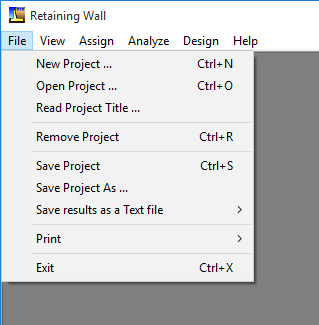
File > New Project
با انتخاب این گزینه پروژه موجود حذف و برای ایجاد یک پروژه جدید، پنجره Project title گشوده می شود.
File > Open Project
برای فراخوانی یک پروژه ذخیره شده به کار می رود.
File > Read Project Title
بدون فراخوانی پروژه فقط عنوان آن را نمایش می دهد. به کمک این گزینه در صورتی که نام فایل یک پروژه فراموش شود، بدون نیاز به فراخوانی تمامی فایل ها می توان فایل مورد نظر را شناسایی کرد.
File > Remove Project
پروژه موجود را از حافظه حذف می کند.
File > Save Project
پروژه موجود در حافظه را در یک فایل باینری ذخیره می کند. این گزینه قبل از تحلیل موفقیت آمیز فعال نیست.
File > Save Project As
برای ذخیره پروژه با نامی جدید استفاده می شود. این گزینه نیز قبل از تحلیل موفقیت آمیز غیر فعال است.
File > Save results as a Text file
به وسیله این گزینه می توان نتایج و جزئیات محاسباتی را برای استفاده های مختلف در یک فایل متنی که در نرم افزار Notepad قابل فراخوانی است ذخیره نمود. زیر منوها فقط زمانی فعالند که کاربر نرم افزار را تا مرحله مربوط، به صورت موفقیت آمیز اجرا کرده باشد.
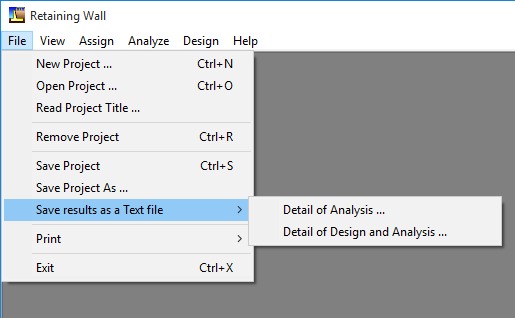
File > Save results as a Text file > Detail of Analysis
جرئیات مربوط به محاسبات تحلیل پایداری دیوار حائل را در یک فایل متنی ذخیره می کند.
File > Save results as a Text file > Detail of Design and Analysis
جرئیات مربوط به محاسبات تحلیل پایداری و طراحی سازه ای دیوار حائل را در یک فایل متنی ذخیره می کند.
File > Print
می توان خروجی های نرم افزار را بر روی کاغذ چاپ نمود. خروجی نرم افزار به چاپگر پیش فرض ویندوز و به صورت رنگی ارسال می شود. لازم به ذکر است که تمام زیر منوهای Print فقط یک صفحه و فقط بر روی کاغذ A4 پرینت می گیرند و زمانی فعال خواهند شد که کاربر تا مرحله مورد نیاز، برنامه را به صورت موفقیت آمیز اجرا کرده باشد.
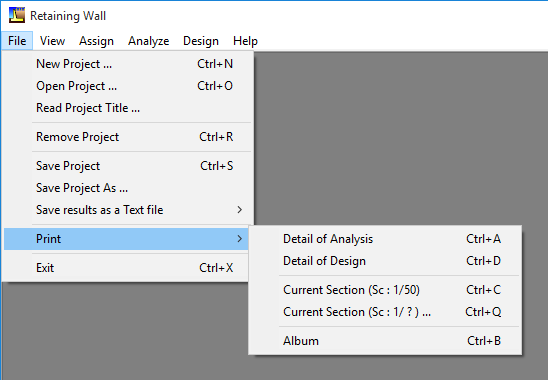
File > Print > Detail of Analysis
نتایج و جزئیات مربوط به محاسبات تحلیل پایداری را چاپ می کند.
File > Print > Detail of Design
نتایج و جزئیات مربوط به محاسبات طراحی سازهای را چاپ می کند.
File > Print > Current Section (Sc:1/50)
مقطع عرضی نمایش داده شده فعلی در پنجره Current Section of Wall را با مقیاس 1 به 50 چاپ می کند.
File > Print > Current Section (Sc:1/?)
مقطع عرضی نمایش داده شده فعلی در پنجره Current Section of Wall را با مقیاس دلخواه کاربر چاپ می کند.
File > Print > Album
چهار مقطع مختلف دیوار را بر روی یک کاغذ و با مقیاس 1 به 100 چاپ می کند.
File > Exit
از محیط نرم افزار خارج شده و حافظه اشغال شده توسط آن را آزاد می کند.

